Miracast это технология, позволяющая передавать аудио и видео файлы через беспроводное подключение. При этом взаимодействие между устройствами осуществляется без создания сети. Другое название этой технологии Wi-Fi Direct и она является серьезным конкурентом для проводного соединения. В этой статье будет рассматриваться методика использования этой передачи данных в Windows 7.

Настройка параметров Miracast
Эта технология является по умолчанию встроенной в ОС, начиная от 8 версии. Для Windows 7 эта функция не является стандартной, поэтому придется использовать стороннее ПО. К сожалению, такой способ подходит только для определенных ПК, которые оснащены процессором от фирмы Intel. Для работы технологии необходимо будет инсталлировать утилиту с пакетом обновлений Intel Wireless Display. На ее примере и будет рассматриваться Miracast в этой статье.
Обратите внимание, что ПК должен соответствовать таким требованиям:
- ЦП Intel (i3-i7),
- Подходящая под ЦП видеографика,
- Адаптер Wi-Fi или же Broadcom (43228 или 43252).
Инсталляция и указание параметров
К сожалению, пакет Wireless Display нельзя скачать с официального ресурса производителя, так как во всех новых версиях Виндовс технология уже интегрирована в систему. Поэтому придется скачивать программу с какого-либо стороннего ресурса.
- После загрузки приложения необходимо кликнуть на установочный файл. Сама инсталляция не представляет собой ничего сложного и не отличается от установки любого другого софта.

- На этом этапе может появиться оповещение, что процедура инсталляции прервана. Это означает, что ПК не соответствует необходимым требованиям, и использовать программу не получится.
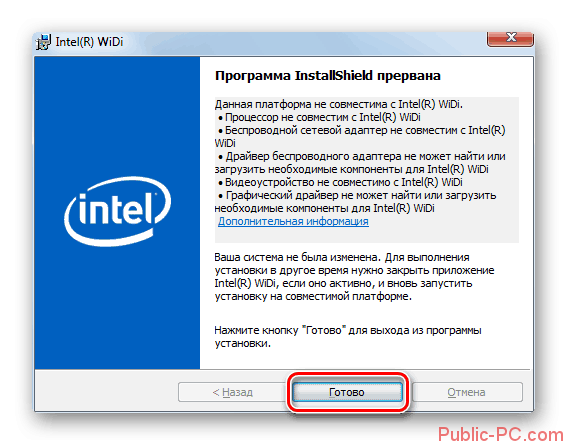
- После окончания инсталляции активируйте приложение. При этом начнется автоматический анализ на наличие рядом устройств с запущенной функцией Miracast. То есть необходимо заранее включить технологию на аппаратуре, с которым будет происходить дальнейшая работа. После обнаружения соответствующего устройства, необходимо будет кликнуть на кнопку «Connect».
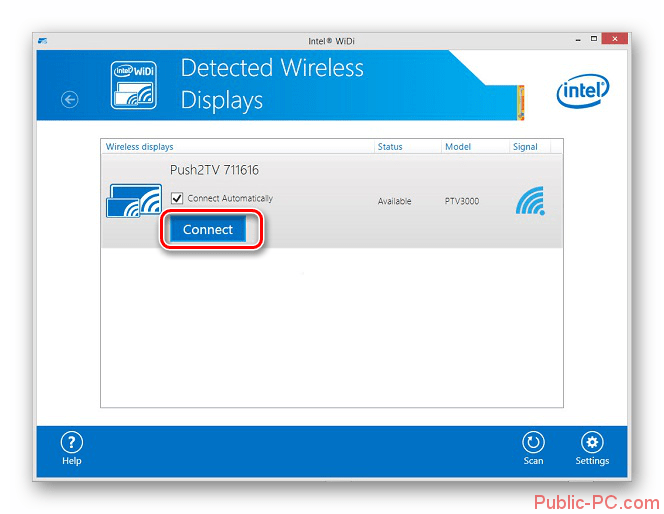
- На устройстве появится специальный пароль, который требуется прописать в соответствующем поле в основном окне программы. В дальнейшем для подключения эти действия не потребуются.
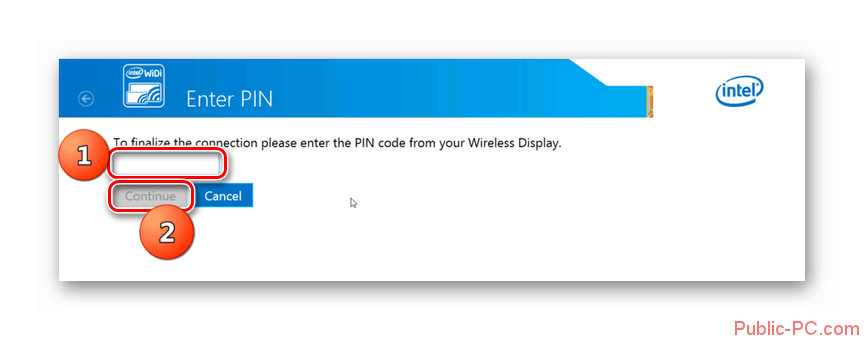
- После ввода пароля на экране ПК отобразится картинка с подключенного устройства.
Как видите, использовать эту технологию достаточно просто. Основная сложность в том, что Виндовс 7 не имеет встроенной функции Miracast, поэтому приходится инсталлировать необходимое ПО самостоятельно. Так как на официальном сайте эту утилиту не найти, загрузку необходимо будет произвести со стороннего ресурса, а при этом всегда присутствуют риски заразить компьютер вирусным ПО.